Để có được những mẫu lịch chuyên nghiệp và đẹp mắt thì khâu thiết kế đóng vai trò quyết định hơn 90%. Việc tự thiết kế lịch để bàn sẽ giúp bạn thỏa sức sáng tạo theo ý muốn của bạn. Ngoài ra, nó còn giúp bạn tiết kiệm được tiền bạc cũng như có ngay loại lịch ưng ý cho bản thân. Vậy chúng ta hãy xem bài viết này để biết được cách thiết kế lịch trên Canva bằng máy tính như thế nào nhé, vào việc nào!
Cách thiết kế lịch trên Canva
Bước 1: Bạn sẽ truy cập vào trang web Canva, tại trang chủ bạn sẽ chọn vào ô Tìm kiếm và gõ từ khóa “Calender” hoặc “Lịch” kèm năm > nhấn Enter.

Bước 2: Tìm các mẫu mà bạn ưng ý, chọn vào chúng và sau đó nhấn Tùy chọn mẫu này.

Bước 3: Tiếp đó web sẽ tự động chuyển sang trang chỉnh sửa, tại đây bạn chỉ cần biên tập lại nội dung là được.
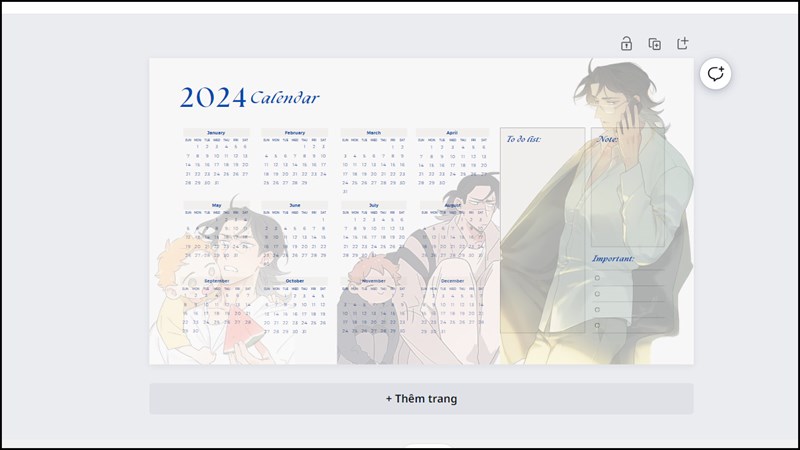
Bước 4: Sau khi biên tập và trang trí xong bạn nhấp vào Chia sẻ > chọn mục Tải xuống > sau đó bạn lựa chọn định dạng cần lưu và chọn nút Tải xuống là xong.
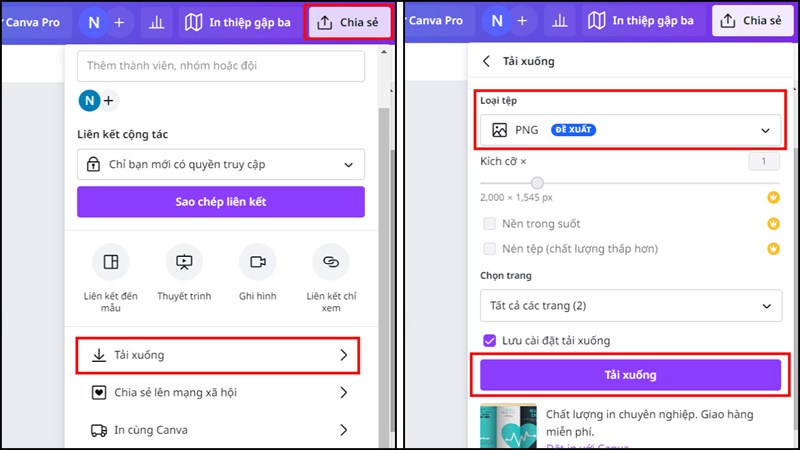
Qua bài viết trên bạn đã biết được cách tạo ra lịch bằng Canva dễ dàng như thế nào rồi phải không? Hi vọng mẹo vặt trên có thể giúp ích bạn trong việc thiết kế ra những ý tưởng tuyệt vời của bản thân. Nếu còn thắc mắc hãy để lại câu hỏi dưới phần bình luận nhé!

